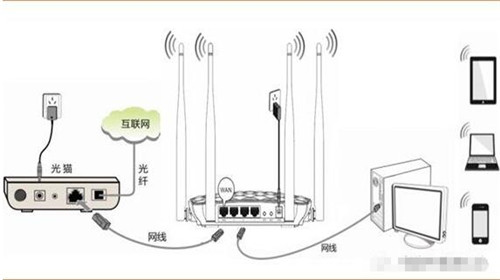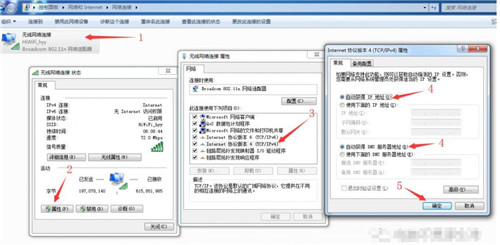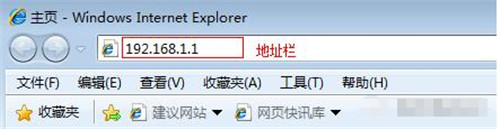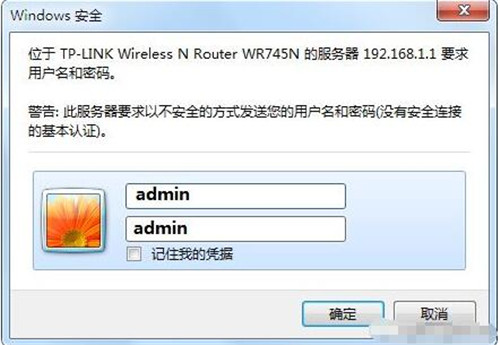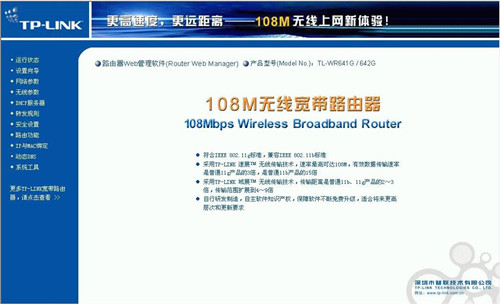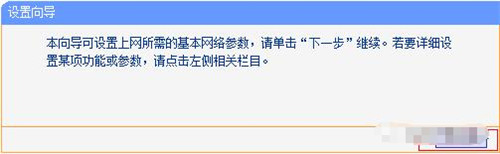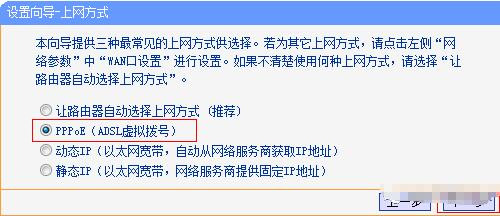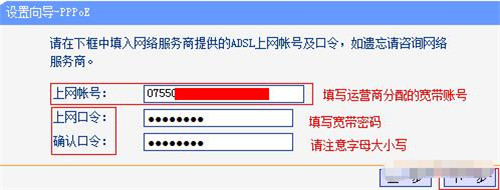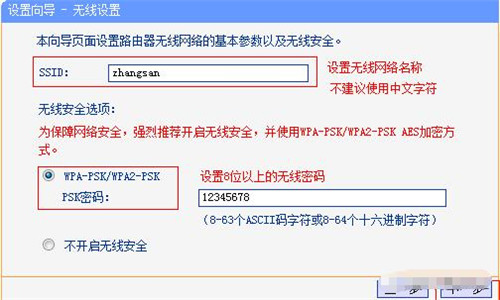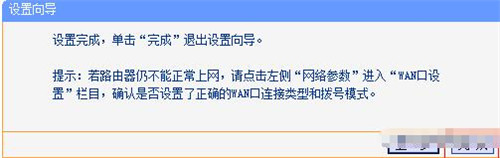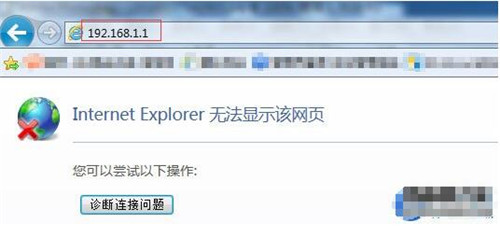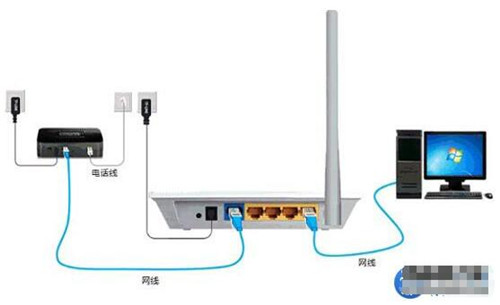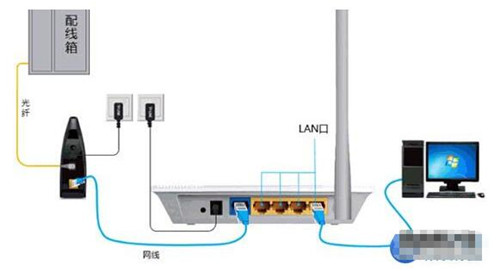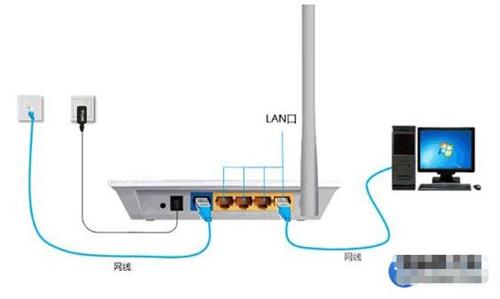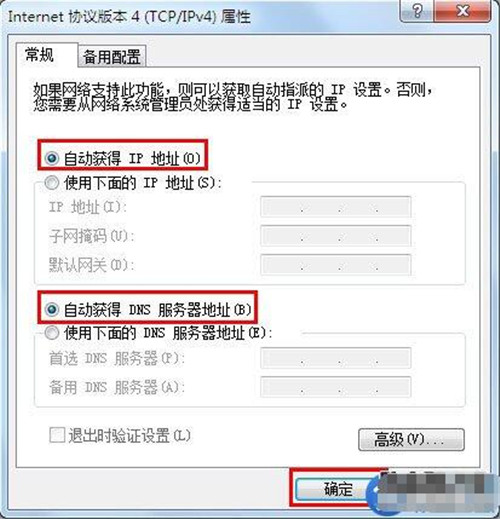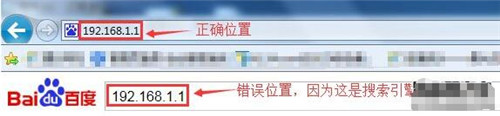无线路由器怎么设置?相信还有很多朋友都不知道该怎么安装路由器吧,所以在安装的时候总是会有许多的问题,大家可以看看下面的设置路由器详细教程,这样就不用麻烦别人帮忙安装了,大家只需要按照下面的步骤正确安装设置就可以了。如果路由器设置还是进不去的话,大家可以看下方的解决方法。
设置路由器的详细教程:
一、首先要理解明白各种线路,然后进行接线。
1、光猫:光猫有三条线,
① 电源线:这个不用解释了吧
② 光纤:这个就是外面连接到家里的那条线,有的朋友可能还是以前那种电话线。总之工作人员会帮你弄好这个的。
③ 网线:设备间用来交互传输数据的线。
2、路由器:当只有一台电脑,又不需要wifi的时候,可以不用路由器,直接从光猫的网线口连接到电脑,然后在电脑上输入账号密码来拨号上网。
① 电源线: 。。。
② 网线:这里的网线可能是若干条,为什么,看一下图二的WAN口和LAN口。从光猫过来的那条网线必须连接WAN口,因为这是一条总线,相当于一个总开关。然后LAN口总共有4个,相当于你可以通过网线连接4台电脑,结合图一理解一下。
③ 复位键:通俗解释就是恢复出厂设置。
④ 无线网络:看不看到路由器有4条天线,这个就是无线wifi,如果想使用wifi,就必须进入路由器设置一些东西,等下下面会有图解。
3、电脑、手机
① 延长器:如果你网线太短连不到电脑,可以用延长器再接一条网线。
② 分线器:如果你只有一条网线,但又想在不同地方上网,可以用分线器,不过注意的是,不能同时上网。什么意思?就是你在房里上网的时候,在大厅的上不了。
③ 交换机:如果你电脑很多,LAN口不够用,可以加一个交换机,插线原理和路由器一样,一般都有一个主线口。这个可以同时上网。
总结:
一般连接好线路后,对应的接口指示灯会亮起或闪烁。
如果不亮
①检查网线水晶头是否松动,或者换一条网线。
②将网线插入路由器其他接口。
③换一台路由器,或者换一台电脑试试。
二、设置自动获取ip地址和自动获取dns服务器地址。
控制面板→网络和Internet→查看网络状态和任务→更改适配器设置→打开“无线网络连接”或“本地网络连接”(实际看你需要选择)→按下图操作。
三、设置路由器
1、打开浏览器,输入192.168.1.1登陆到路由器(一般默认账号admin 一般默认密码admin)
注意:
①如果光猫和路由器的地址都是这个192.168.1.1,那么登陆的时候可能会出错,这里就不详细解释了,所以建议先输入192.168.1.1,不行的话再看一看路由器的背面标贴的管理页面。
(如TP-Link路由器的也可以用它们自己的管理页面tplogin.cn来登陆,默认账号密码也是,不一定是admin,不同牌子的路由器也会不同,一般路由器背面或者说明书都有的)
如果登陆不了路由器
①检查线路是否连接正确
②Ip是否为自动获取
③登陆路由器的地址是否正确。(地址是由英文的字母数字来填写。)
④登陆路由器的账户密码是否正确。
⑤更换浏览器
⑥更换电脑或手机,如果路由器是有wifi,也可以用手机输入地址进行设置。
⑦将路由器恢复出厂设置
2、登陆后如下图所示(这里以TP-Link为例供大家参考,若设备步骤有不同,请看后面总结。图片均上网采集,如有侵权,请联系删除。)
点击“设置向导”
点击“下一步”
有账号,密码的选择“PPPoE(ADSL虚拟拨号)”,没有的请自行去查找设置教程。
PPPoE(一般是家庭网络用来账号,密码拨号上网的)
动态IP,静态IP(一般是企业,校园内部网络)
输入上网宽带账号和密码(不是路由器那个,是工作人员给你的那个,用来交网费那个。)
设置无线wifi
①SSID即wifi名字,不建议用中文。
②加密方式选WPA-PSK/WPA2-PSK 。
③PSK密码即wifi密码。
点击“完成”(部分路由器设置完成后需要重启,点击重启即可。)
至此,路由器已经设置完成,除非重置路由器或者修改wifi密码,一般都不需要再设置了,打开浏览器测试一下可不可以正常上网。
如果无法上网:
①宽带账号密码错误(请区分大小写)
②线路错误,插错线(检查路由器指示灯,接口是否弄错,水晶头是否松动)
③路由器,光猫等硬件故障(重置,升级路由器,换路由器,换电脑)
(总之任何对路由器设置什么的都不要操作,直接重置,省得折腾,话说我从没试过升级路由器,想要教程的自己上网找吧。)
④宽带服务商的服务器有问题(打电话报故障吧。例如宽带服务商服务器的端口老化。)
总结:就算路由器牌子不同,一般只要知道设置好下面那些,就可以正常上网了,至于路由器的工作模式,信号频段等默认就可以了。
①登陆路由器
②选择“PPPoE(ADSL虚拟拨号)”
③输入上网宽带账号和密码
④设置无线wifi
⑤重启路由器
路由器设置进不去怎么办:
原因一、路由器没有正确安装
下面为大家介绍正确的路由器安装方法:
目前来说,常见的宽带接入方式有三种,分别是电话线上网、光纤上网和网线入户上网(网线入户上网:指的是宽带运营商直接提供到用户家的一根网线,不经过电话猫或光纤猫,直接连接到电脑)。下面我们就针对这三种宽带接入方式做详细介绍,用户可以根据自家的宽带接入方式,按照下面介绍的一种来安装即可。
方式一、电话线上网
准备2根网线,一根网线用来连接ADSL Modem(猫)与路由器的WAN接口;另一根网线用来连接路由器上的任意一个LAN(1/2/3/4)接口与电脑。
方式二、光纤上网
准备2根网线,一根网线用来连接光猫与路由器的WAN接口;另一根网线用来连接路由器上的任意一个LAN(1/2/3/4)接口与电脑。
温馨提示:路由器WAN口与光纤猫连接时,由于光纤猫的种类不同,连接的端口名称也是不一样的,一般连接在“网口”或“LAN口1”上。
方式三、网线入户上网
准备1根网线,先把宽带运营商提供的入户网线插在路由器的WAN接口;再把自己准备的那根网线,一头连接电脑,另一头连接到路由器上的任意一个LAN(1/2/3/4)接口。
常见错误:很多用户在安装路由器,出错多是路由器WAN口与电脑连接。
原因二、电脑的IP地址没有设置成自动获取
如果电脑IP地址设置的为固定IP,且固定IP地址与路由器LAN口的IP地址不是同一个,那么在我们输入路由器设置网址时肯定会遇到打不开的现象。所以在对路由器进行登录之前,需要先把电脑的IP地址设置为自动获得,如下图所示;
如果大家不知道怎么设置电脑IP地址为自动获取,请点击参考下面的教程:如何把电脑ip地址设为自动获取
原因三、路由器设置网址输入错误(重点)
1、位置输入错误
作为路由器的设置网址一定要输入在电脑浏览器的地址栏里,也就是最上面输入网址的位置,千万不要输入在像百度、360、搜狗等等搜索引擎的搜索框中(很多用户在输入上都出现过这样错误),如下图所示:
2、输写错误
(1)、路由器默认的设置网址,一般我们都会在机身上的纸质铭牌标记上查看的到,所以如果大家不知道自己路由器的设置网址是什么,可以直接查看机身上的铭牌标记,如下图所示;
(2)、如果大家不知道自己的路由器设置网址是多少?或着之前修改过这台路由器的设置网址,现在忘记了是多少?那么我们是可以在电脑上查看到的,具体方法请点击参考下面的教程:如何查看路由器的IP地址
(3)、在电脑浏览器地址栏里输入路由器设置网址时,路由器设置网址是多少,我们就要输入多少,千万不可多加字符或者输入错误的字符。
温馨提示:最常见的错误是,把设置网址输入在了百度、360、搜狗等等搜索引擎的搜索框中;还有的直接改变了设置网址的字符,比如falogin.cn输写成falogin,cn、falogin.com等等,这些都是不对的。
原因四、网线或者电脑网卡有问题
电脑和路由器之间网线连接有问题或者电脑网卡存在质量问题,例如水晶头损坏、网线质量太差、网线断裂、电脑网卡损坏等都会导致无法连接,当然也就打开路由器设置网址了。
解决方法:如果以上三种原因都没问题,那么这时候可以尝试换根网线或在另一部电脑中访问路由器设置网址,如果能打开说明网线或网卡存在问题。
原因五、电脑浏览器缓存问题
1、如果浏览器中设置了IP代理,请先关闭浏览器中的代理设置,再清理浏览器的缓存,然后在试一下,看能否打开路由器设置网址。
2、如果电脑上安装了多个浏览器,请换一个浏览器进行测试,或者手机连接路由器无线wifi,打开手机浏览器登录尝试。
原因六、路由器自身质量有问题
路由器自身质量有问题,是大家最容易忽视的问题,如果路由器自身出现问题,输入设置网址时很有可能是打不开的。所以如果大家以上都不存在问题,可以大胆考虑更换路由器了。
小结:以上六种就是导致电脑打不开路由器设置网址的最常见的原因及解决办法,尤其原因三。所以如果大家同样遇到这种问题,完全可以采用排除法快速查明原因所致,及时解除故障。
以上便是设置路由器安装的详细教程以及路由器设置进不去的解决方法了,大家学会自己设置路由器了吗?大家可以关注教程之家,里面有更多精彩的路由器设置问题带给大家。